Jelszó az adminisztrátori webhelyen található utasítások megváltoztatásához
Meglévő jelszó megváltoztatásához menjen az admin panelre, és nézze meg a "Rendszergazdák" rész bal oldali oszlopát.
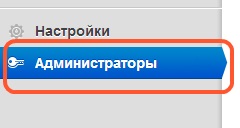
Keresse meg meglévő hozzáféréseit, és nyissa meg a nevére kattintva. Példánkban ez a kliens felhasználó.
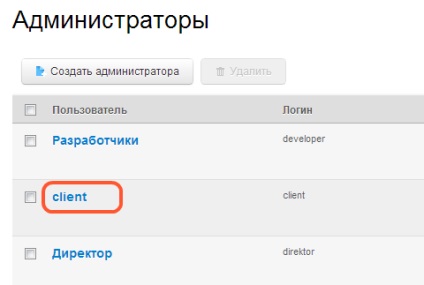
Adja meg az új jelszót a megfelelő mezőkben (nem látja a régi jelszót), és mentse el az oldalt.
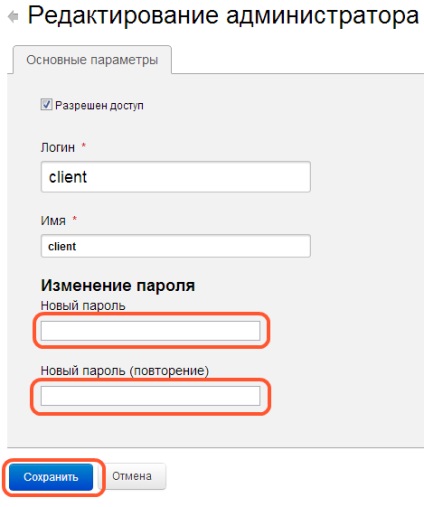
A mentés után lépjen be az oldal adminisztrációs paneljébe, új jelszót kell használnia. A régi jelszó automatikusan leáll.
- Hogyan hozhat létre saját webhelyet?
- Oldalak használata
- Oldalak kitöltése
- Képek és fájlok kezelése
- Fotó galériák
- hírek
- Áruk katalógusa
- Online áruház
- Visszajelzési űrlapok
- Widgets
- Promóciós funkciók
- Hozzáférés az irányítási rendszerhez
- Külső szolgáltatások
- tervezés